
下搬送部/本体ペーパーデッキの紙づまりの処理
下搬送部と本体ペーパーデッキの紙詰まりを処理します。画面で紙づまり位置を確認し、次の手順に従って用紙を取り除いてください。
下搬送部と本体ペーパーデッキは、全体図で見ると以下の箇所です。

 |
各ガイドやカバー等を開閉するときは、すき間に指を挟まないように注意してください。 |
 |
途中の手順を省かずに、必ず手順どおりに処理を行ってください。 |
 |
紙づまりが起きているのは以下の箇所です。紙づまり処理の参考にしてください。 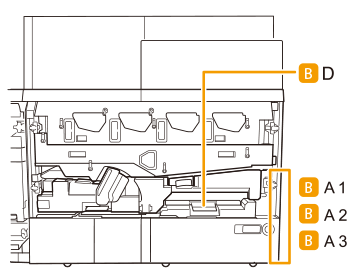 |
1
メインステーション前カバーを左→右の順番で開ける
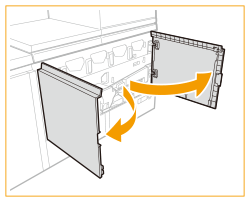
2
下搬送ユニットのガイドDを持ち上げる
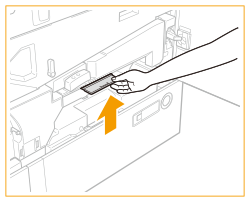
3
残っている用紙を取り除き、ガイドDをおろす
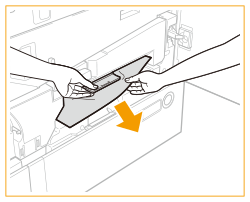
4
オープンボタンA1を押して、メインステーションの右下カバーを開く
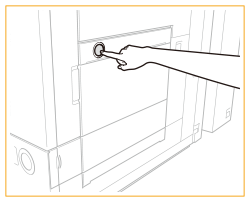
5
残っている用紙を取り除く
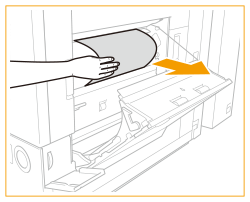
6
ダイヤルA2を下方向に回して、出てきた用紙を取り除く
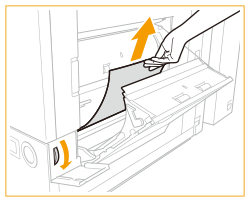
7
右縦パスのガイドA3を開く
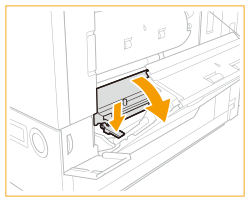
8
残っている用紙を取り除く
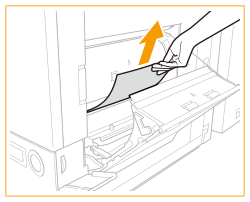
9
ガイドA3を閉じる
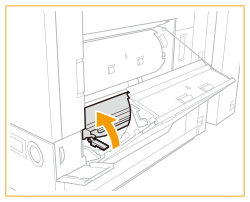
10
メインステーションの右下扉を閉じる
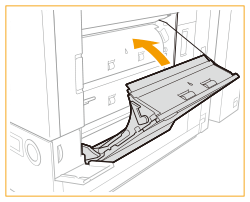
11
ペーパーデッキのオープンボタンを押す
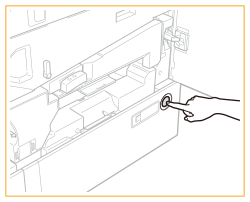
12
ペーパーデッキの取っ手を持ち、そのまま止まるところまで手前に引き出す
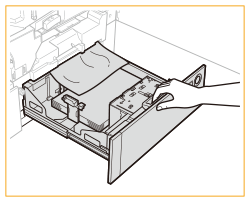
 |
ペーパーデッキを無理に引き出さないでください。 |
13
つまっている用紙を取り除く
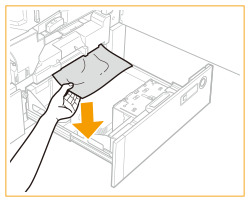
14
ペーパーデッキを閉じる
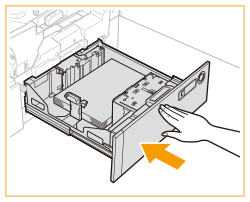
15
メインステーション前カバーを右→左の順番で閉める
以降は画面の指示に従って、中断していた操作や紙づまりの処理を続けてください。